

Với gần 60% dân số trên thế giới là người dùng Internet thường xuyên, cùng với đó là hơn 3 tỷ 200 hình ảnh và 720,000 giờ video được chia sẻ mỗi ngày, điều này cho thấy càng nhiều người sử dụng Internet, mạng xã hội, càng nhiều loại nội dung được đăng tải.
Khi đó rủi ro con bạn tiếp cận phải nội dung độc hại của Internet lại càng cao. Chưa kể đến xu hướng học online buộc con phải phụ thuộc nhiều vào các thiết bị kết nối Internet.
Bài viết này sẽ gợi ý cho cha mẹ 3 cách chặn web đen trên Bing hiệu quả nhất nhưng hoàn toàn miễn phí, giúp con an toàn và tự tin hơn khi học tập, kết nối và khám phá thế giới xung quanh.
3 cách chặn web đen trên Bing hiệu quả nhất – 3 phút kiến thức dành cho cha mẹ
Sử dụng tính năng SafeSearch của Bing
Các bước thực hiện như sau:
- Mở công cụ tìm kiếm Bing
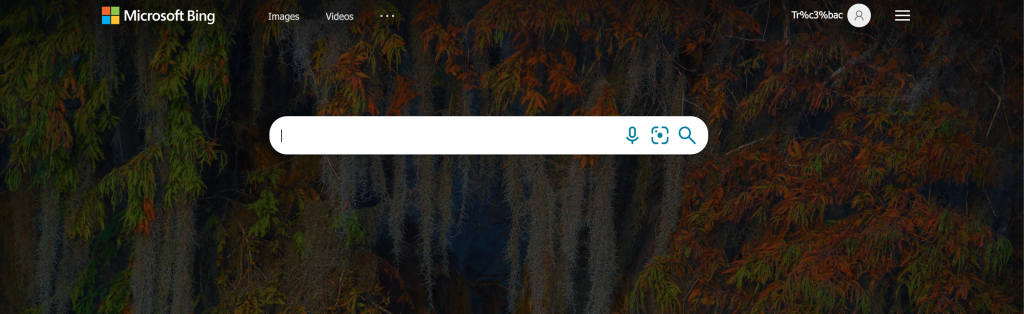
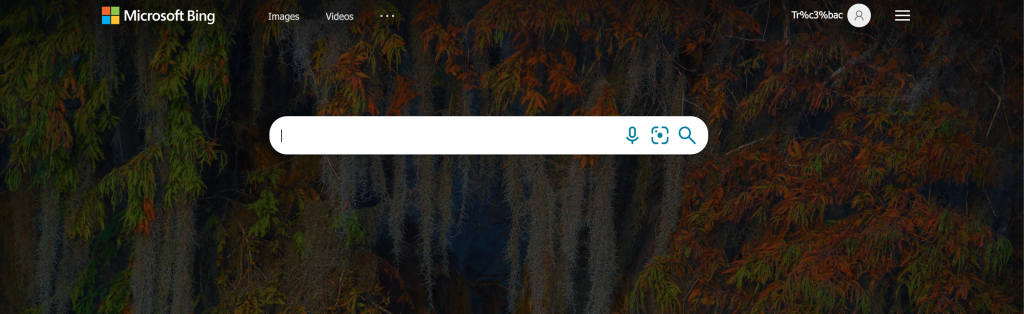
2. Bạn vào phần Settings, trong các lựa chọn về SafeSearch, bạn có thể chọn Moderate hoặc Strict:
- Strict: Lọc văn bản, hình ảnh và video chứa nội dung người lớn ra khỏi kết quả tìm kiếm một cách nghiêm ngặt nhất.
- Moderate: Lọc hình ảnh và video chứa nội dung người lớn ra khỏi kết quả tìm kiếm nhưng không lọc văn bản. Đây là thiết lập mặc định của Bing.
- Off: Không lọc nội dung người lớn.
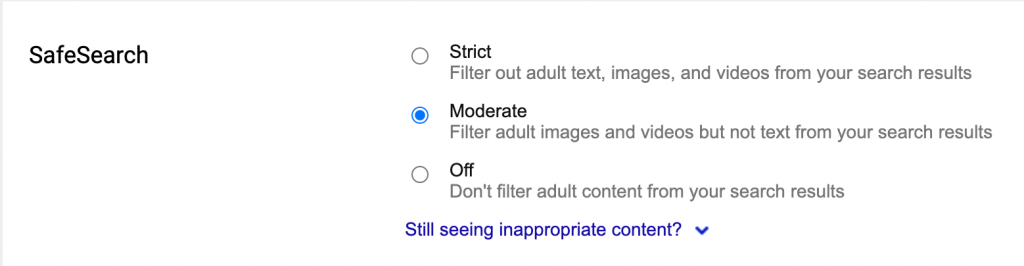
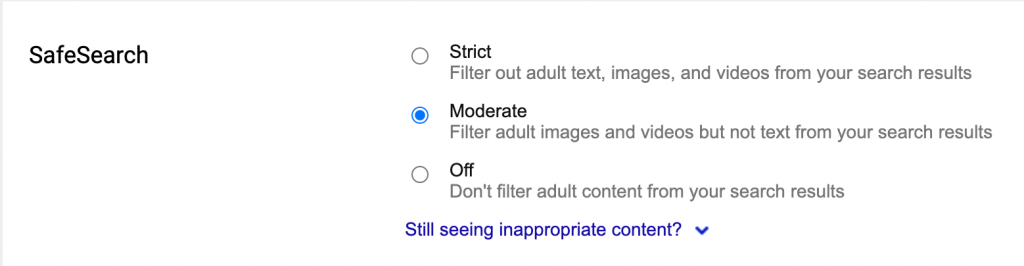
3. Chọn Save.
Sử dụng tính năng Screen Time của MacBook
Nếu con bạn sử dụng công cụ tìm kiếm Bing trên Safari, MacBook, bên cạnh việc thiết lập tính năng SafeSearch của Bing, bạn có thể sử dụng thêm tính năng Screen Time để việc chặn lọc thêm hiệu quả hơn.
Các bước thực hiện như sau:
- Nhấn vào logo Apple
- Chọn Tuỳ chỉnh hệ thống (System Preferences)
- Chọn Thời gian sử dụng (Screen Time)
- Nhấn vào Nội dung & Quyền riêng tư (Content & Privacy)
- Ở góc trên cùng bên phải, nhấp vào Turn On

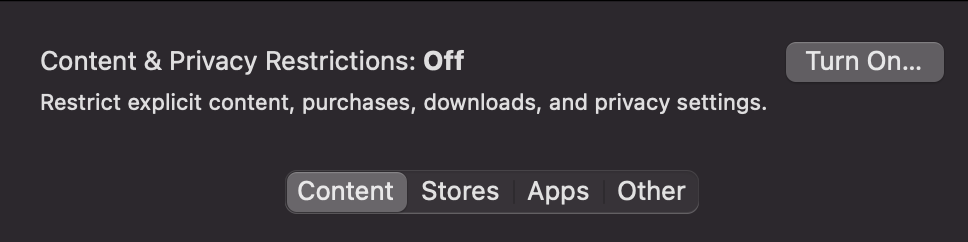
- Nhấn vào Content, bạn sẽ thấy các tùy chọn sau:
- Unrestricted Access: Tính năng này cho phép con bạn truy cập bất kỳ trang nào trên web.
- Limit Adult Website: Tính năng này cho phép chặn các trang web mà Apple đã liệt kê là dành cho người lớn. Cũng như iPhone và iPad, bạn cũng có thể bổ sung thủ công các trang web của riêng bạn ở đây.
- Allowed Websites Only: Bạn có thể tạo một danh sách các trang web là những trang duy nhất mà con bạn có thể truy cập bằng cách thêm địa chỉ của chúng vào danh sách này.
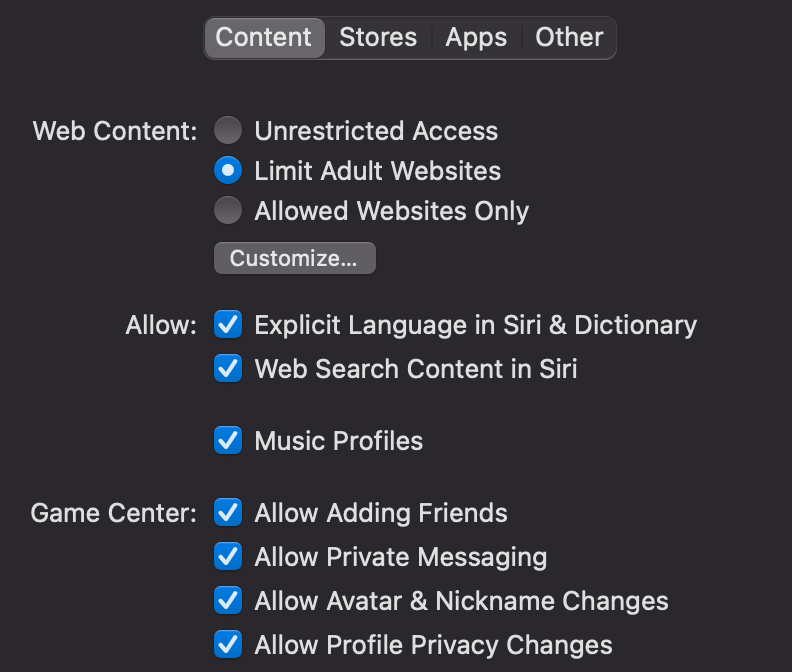
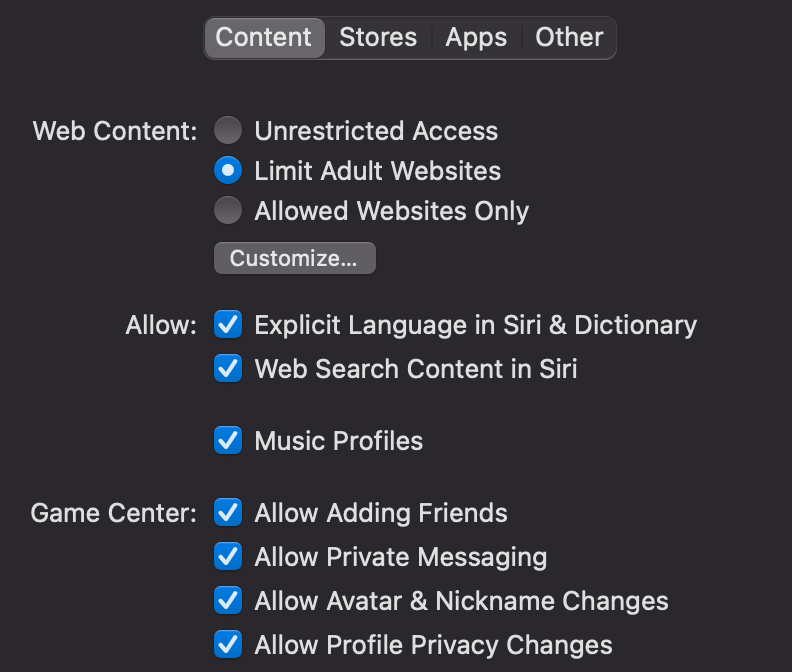
Sử dụng tiện ích bổ sung của trình duyệt
Theo Microsoft, SafeSearch sử dụng công nghệ tiên tiến để lọc nội dung người lớn nhưng tính năng này sẽ không thể chặn lọc chính xác 100%. Và việc chặn lọc này chỉ giới hạn ở kết quả tìm kiếm, điều này có nghĩa là con bạn vẫn có thể tiếp cận với nội dung khiêu dâm trên các quảng cáo, quảng cáo pop-up của các trang web không liên quan đến nội dung người lớn như cộng đồng game trực tuyến, web phim trực tuyến, v.v.
CyberPurify đã nhận phản hồi từ rất nhiều cha mẹ rằng họ bật SafeSearch ở chế độ Strict nhưng con vẫn thấy được nội dung người lớn, bạn không phải lúc nào cũng có thời gian để tinh chỉnh từng thiết lập hoặc bổ sung thủ công từng trang web cho con, vì vậy bạn nên cân nhắc sử dụng phần mềm lọc nội dung online.
Với các công cụ tìm kiếm khác như Yahoo, Bing, v.v. và với những website khác con bạn truy cập mỗi ngày, con bạn có rủi ro rất cao len lỏi những nội dung không phù hợp. Vì vậy, để bảo đảm an toàn mạng cho trẻ, bạn nên cân nhắc sử dụng thêm công cụ lọc nội dung online để lọc và ẩn nội dung không phù hợp trên bất kì trình duyệt nào con sử dụng:
- Nội dung khiêu dâm
- Nội dung kinh dị như máu me, tai nạn, ma quỷ, bạo lực, giết người, khủng bố, v.v.
- Nội dung về chất kích thích, chất gây nghiện như rượu, bia, cần sa, ma tuý,v.v.
- Nội dung mang yếu tố gây hấn, tổn thương người khác như Hate speech
Điều đặc biệt là tiện ích mở rộng này hoàn toàn miễn phí, giúp hạn chế tối đa việc con bạn tiếp cận với nội dung độc hại, đảm bảo môi trường mạng lành mạnh cho con nhưng không xâm hại quá sâu vào quyền riêng tư của con.
Các bước thực hiện như sau:
- Mở trình duyệt Google Chrome/Firefox/Microsoft Edge/Safari
- Click chọn Tiện ích bổ sung trong cài đặt (Add-on/Extension) hoặc bạn có thể click vào đây: Google Chrome Extension hoặc Firefox Extension hoặc Microsoft Edge Extension hoặc Safari Extension (Chọn Safari ở góc trên bên trái => Chọn Safari Extension)
- Gõ từ khóa CyberPurify trong ô tìm kiếm (hình ảnh bên dưới lấy Chrome làm ví dụ)
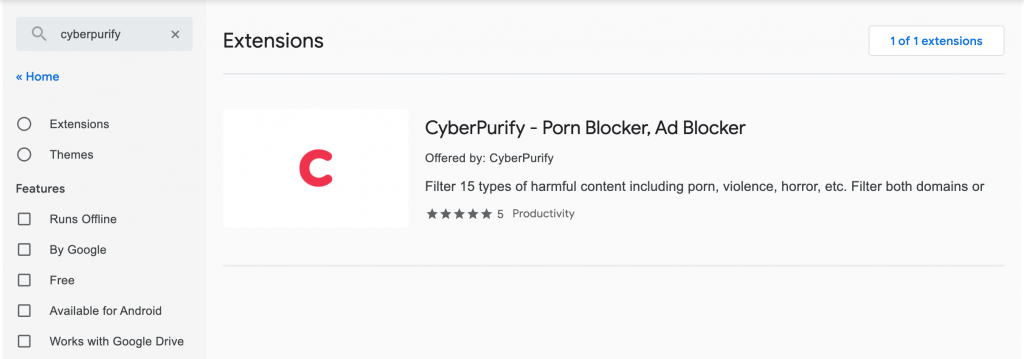
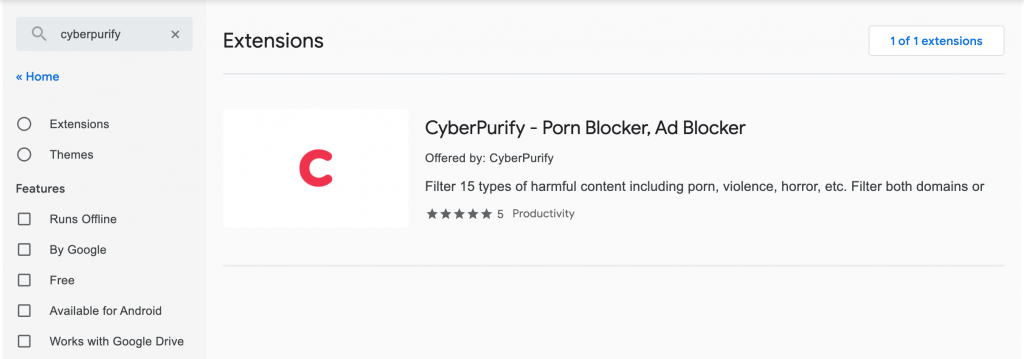
4. Click chọn CyberPurify hiển thị ở kết quả
5. Chọn Add to Chrome
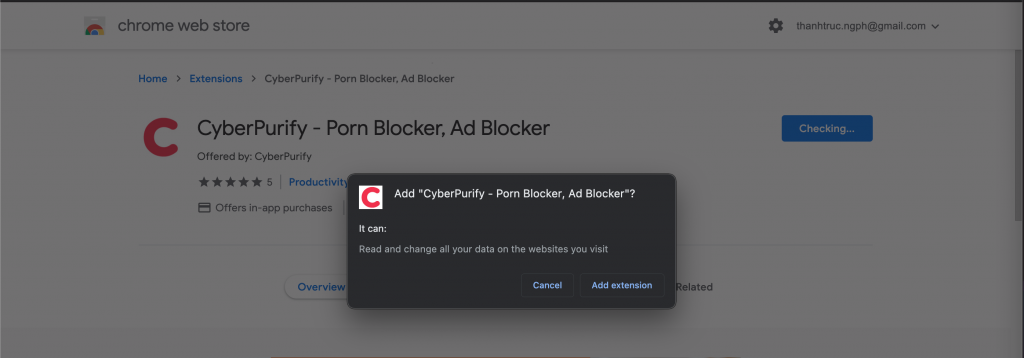
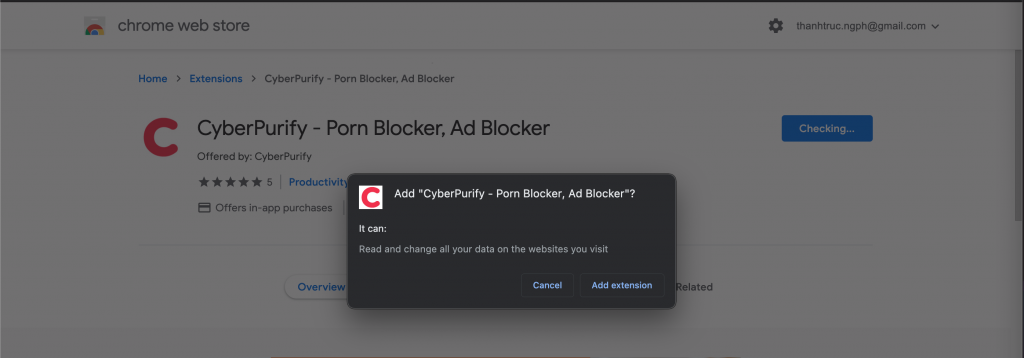
6. Chọn Add extension
7. Kết quả hiển thị như hình bên dưới là bạn đã cài đặt thành công.


Tuy nhiên bạn cần lưu ý rằng, các công cụ và tính năng này chỉ hỗ trợ bạn bảo vệ con bạn an toàn hơn trên môi trường mạng, cha mẹ sáng suốt là cha mẹ không chủ quan. Vì vậy, điều quan trọng vẫn bạn cần thường xuyên giáo dục và chủ động giao tiếp với con về:
- Những kỹ năng mềm sử dụng Internet hiệu quả
- Tại sao nội dung khiêu dâm lại nhắm đến con bạn?
- Hành vi sexting gia tăng trong giai đoạn COVID như thế nào?
- Mạng xã hội liên quan gì đến hành vi tự tử của giới trẻ?
- Nội dung kinh dị trên Internet – bao nhiêu là quá sức chịu đựng của con bạn?
Chúc cha mẹ bảo vệ con hiệu quả hơn trên môi trường mạng!
Có thể bạn sẽ thích đọc về:














